
Zadnje ažurirano dana
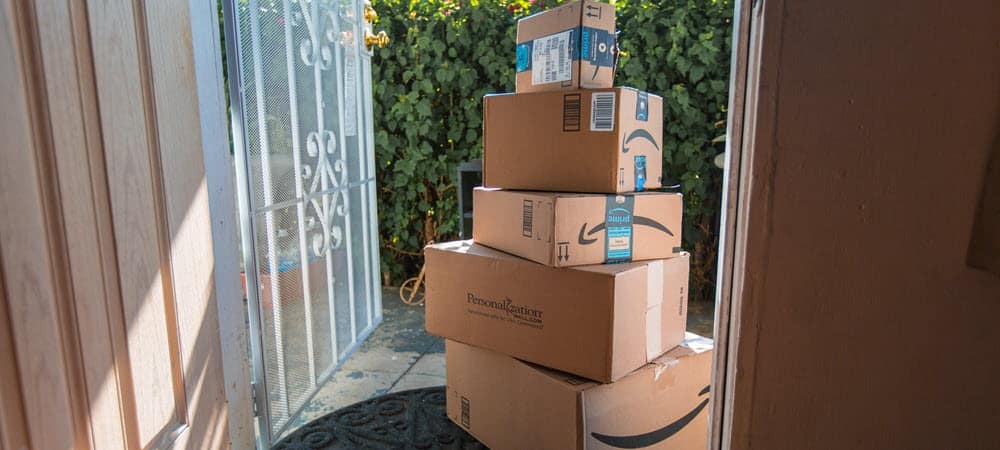
Amazonov popis želja odličan je način za dijeljenje popisa stvari koje tražite sa svojim prijateljima, obitelji ili bazom obožavatelja. Naučite to podijeliti ovdje.
Jeste li znali da možete podijeliti Amazonov popis želja s drugim ljudima? Možete koristiti popis želja kako biste ljudima pokazali vrste stvari koje želite kupiti na Amazonu. Također možete konfigurirati svoj Amazonov popis želja kako biste drugima omogućili dodavanje i uklanjanje stavki.
Ako želite podijeliti popis želja Amazona, postupak je jednostavan i traje samo nekoliko trenutaka. Pokazat ćemo vam kako izraditi i podijeliti Amazonov popis želja s preglednika na radnoj površini, iPhonea, iPada ili Android uređaja.
Kako napraviti Amazonov popis želja
Prva stvar koju trebate učiniti je osigurati da prvo napravite popis želja na Amazonu.
Za izradu Amazonove liste želja:
- Otvorite preglednik na svom Windows, Mac ili Chromebooku i idite na web stranica Amazon.
- Prijeđite mišem iznad Račun i popisi izbornik.
- Pod, ispod Vaši popisi, kliknite Napravite popis za stvaranje nove ili odabir postojeće veze.
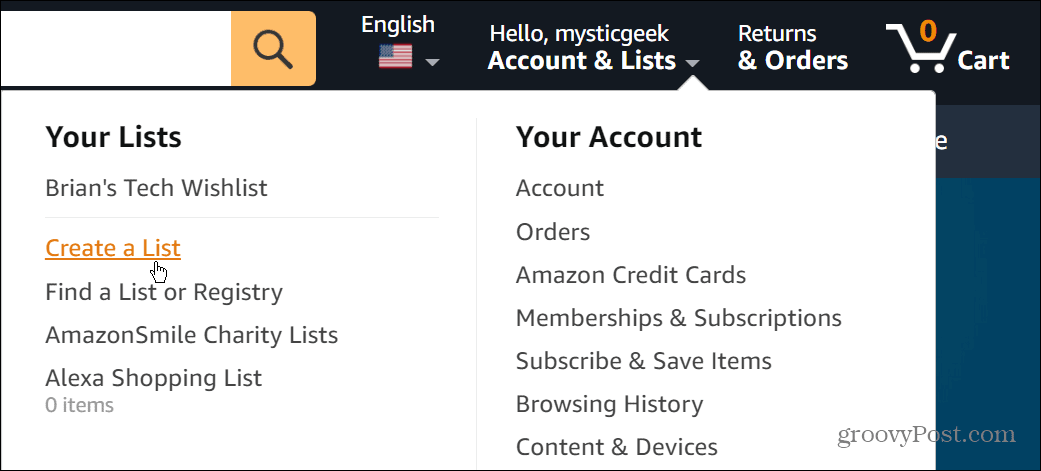
- Krećite se Amazonom i pomaknite se prema dolje kada pronađete stavku koja vas zanima.
- Kliknite padajući izbornik pored Dodati na popis i stavite ga na popis potrebnih.
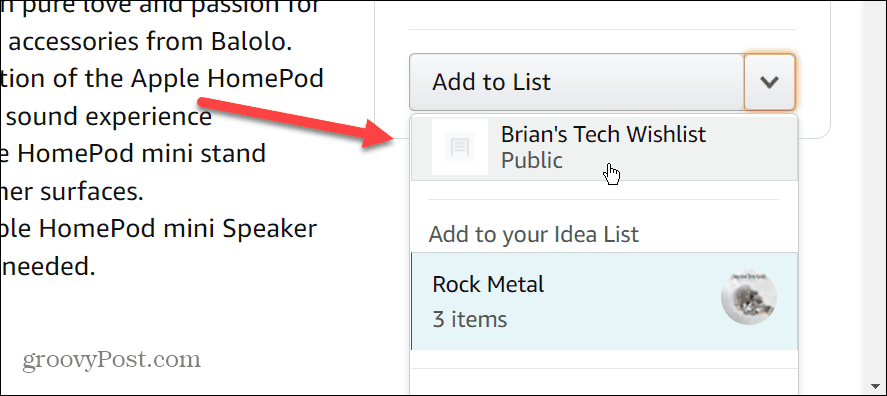
Kako podijeliti Amazonov popis želja
Ideja dijeljenja Amazonove liste želja je kao dijeljenje drugih stavki na mreži, poput Google dokumenata ili MS Office datoteka. Popis omogućuje drugim ljudima da znaju što želite kupiti ili želite na Amazonu.
Popis možete postaviti na bilo koje Privatni ili Podijeljeno.
Da biste podijelili svoj Amazonov popis želja na PC-u ili Macu:
- Otvori web stranica Amazon na vašem Macu, Windowsu ili Chromebooku.
- Prijeđite mišem iznad Račun i popisi i kliknite popis koji ste izradili.
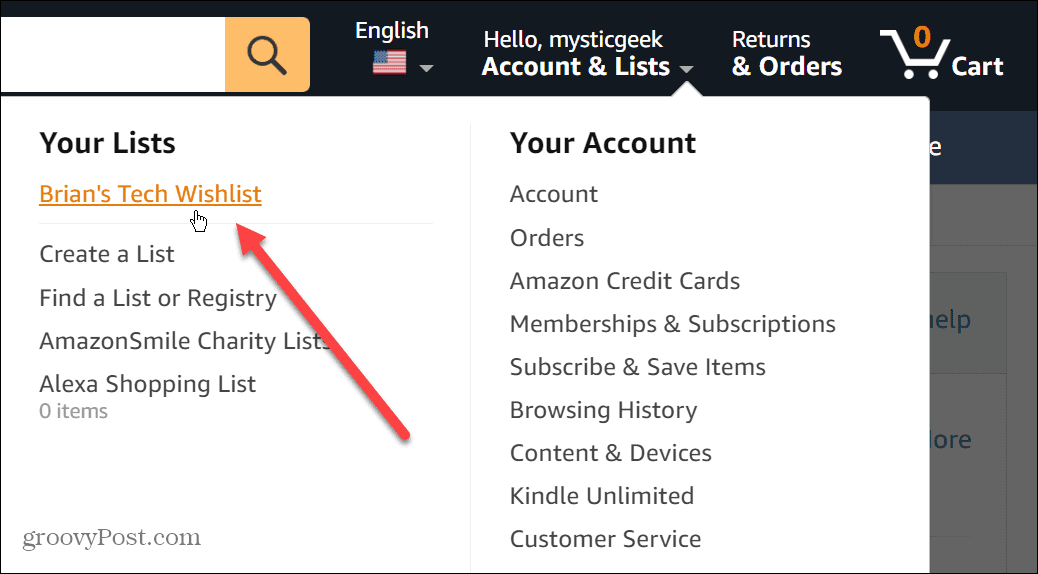
- Kliknite na Gumb za pozivanje pod nazivom vaše liste.
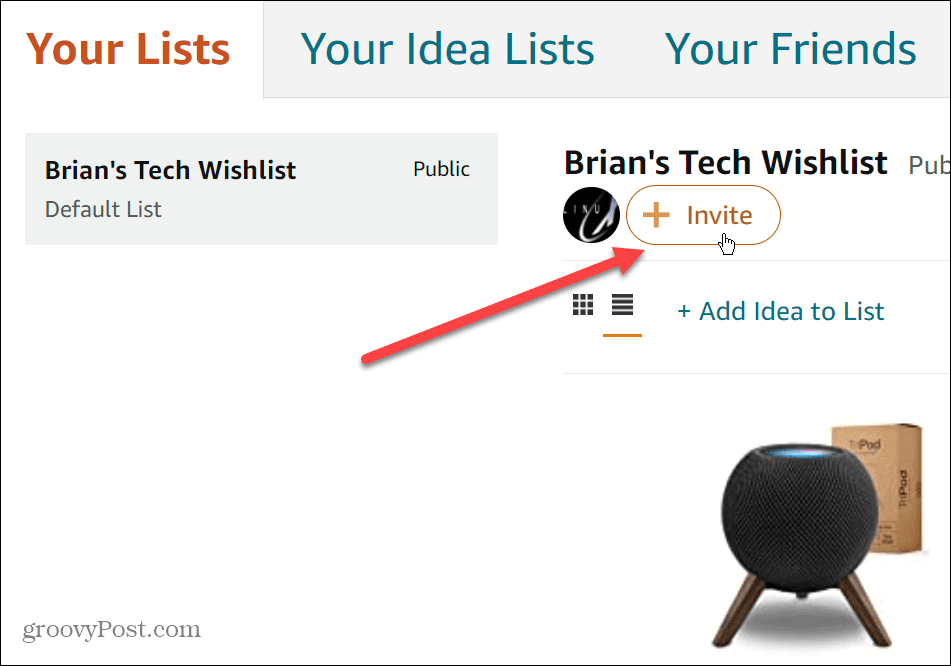
- Otvorit će se prozor s opcijom da pozovete nekoga na svoj popis. Možete ga postaviti na Samo pogled ili Pregledajte i uredite. Vaš će se izbor temeljiti na tome kako želite koristiti popis. U našem primjeru, mi biramo Samo pogled.
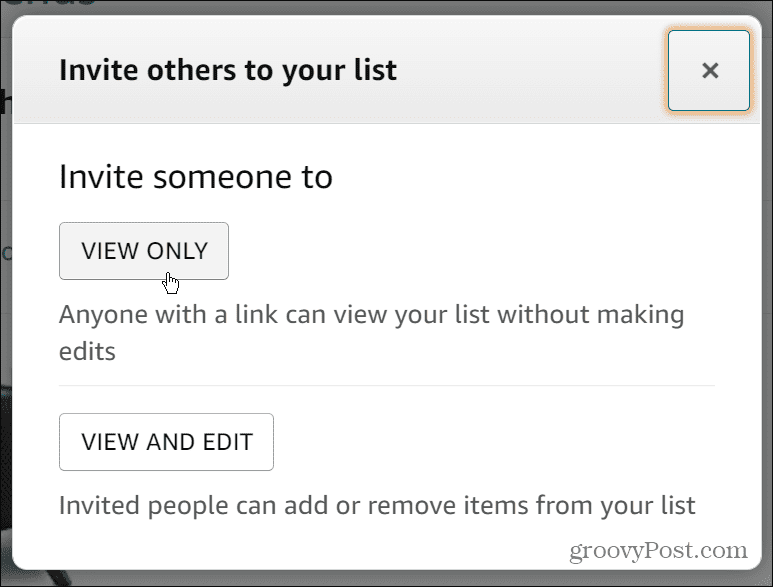
- Nakon odabira pojavit će se poruka kako biste mogli podijeliti poveznicu na svoj popis. Na primjer, možete odabrati da ga kopirate i zalijepite u tekst ili u Discord. Osim toga, vezu možete podijeliti putem e-pošte.
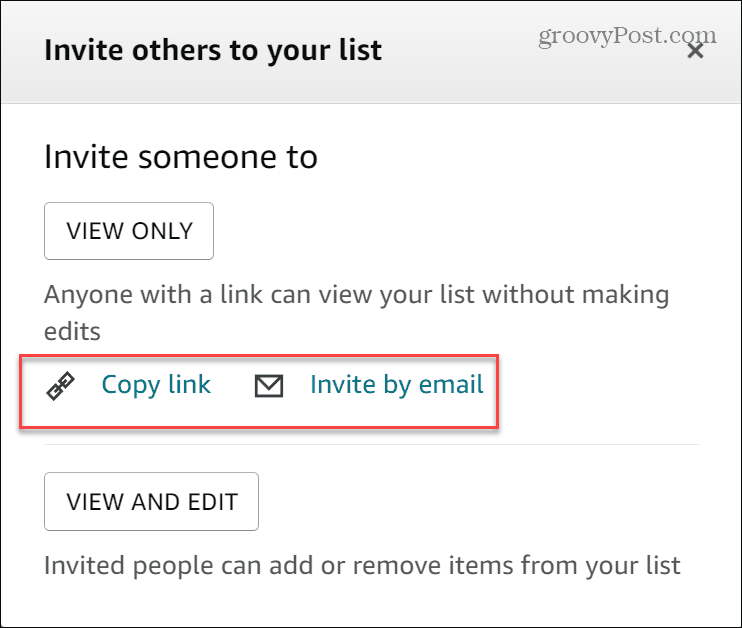
Podijelite Amazonov popis želja na mobitelu
Ako koristite telefon za većinu online kupnje, možda biste trebali izraditi popis želja pomoću telefona ili tableta. Imajte na umu da su upute u biti iste za iPhone, iPad i Android. Prije početka instalirajte aplikaciju Amazon koja je dostupna na iOS i Android.
Za dijeljenje popisa želja Amazona na mobitelu:
- Pokrenite aplikaciju Amazon na svom mobilnom uređaju i prijavite se na svoj račun ako već niste.
- Pri dnu stranice dodirnite svoj Ikona korisnika dugme.
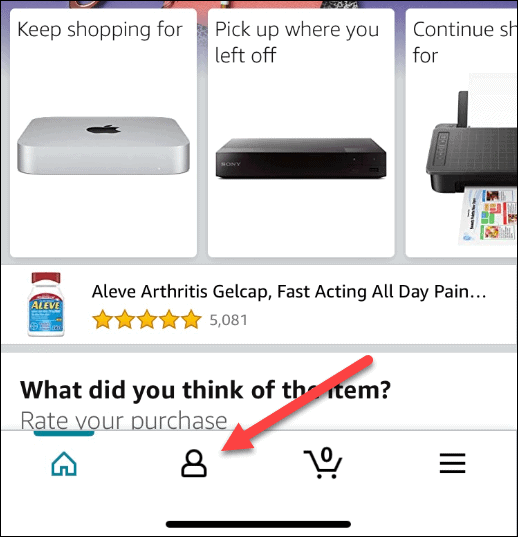
- Zatim dodirnite Vaši popisi dugme.
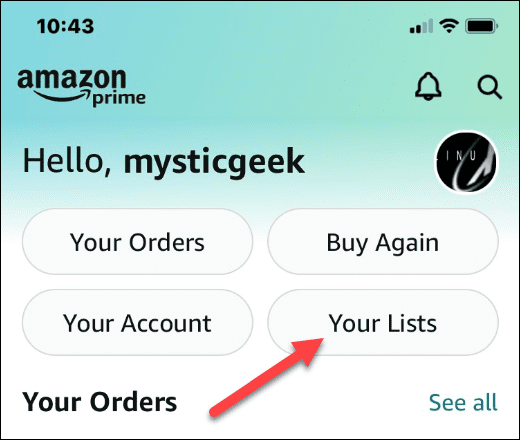
- Kada Popis i registar otvori stranica, dodirnite Vaši popisi i odaberite popis koji želite podijeliti.
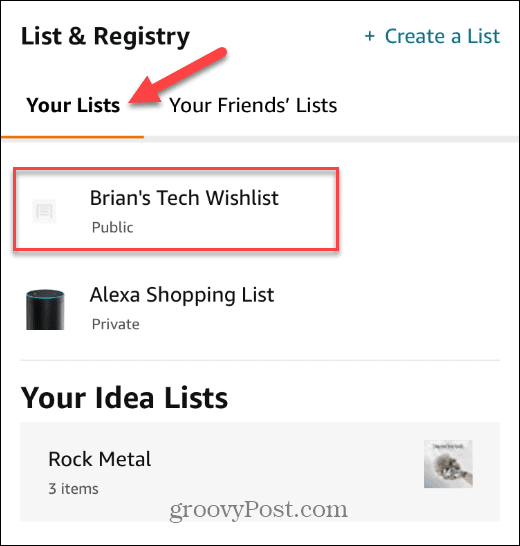
- Na vrhu zaslona dodirnite Pozvati dugme.
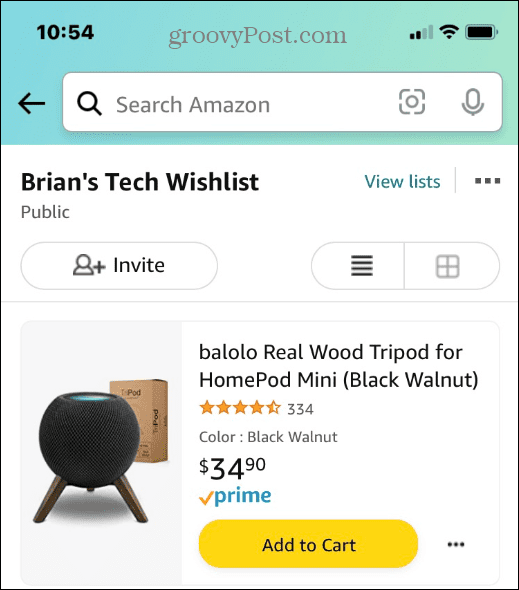
- Odaberite način na koji želite podijeliti svoj popis Samo pogled (korisnici ne mogu uređivati stavke na popisu) ili View i Edit (omogućuje ljudima dodavanje ili uklanjanje stavki).
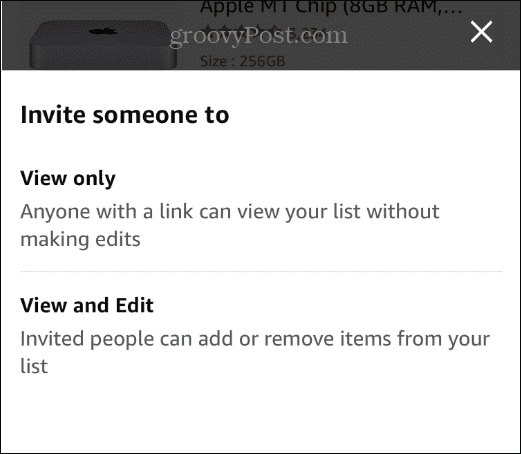
- Nakon odabira dijeljenja, možete dobiti vezu za e-poštu ili vezu za dijeljenje gdje god je trebate ili želite.
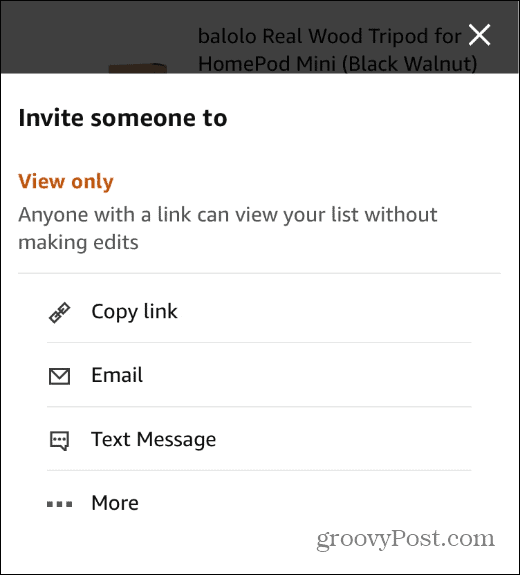
- Dodirivanje Više gumb će prikazati druge aplikacije i opcije za dijeljenje vaše veze.
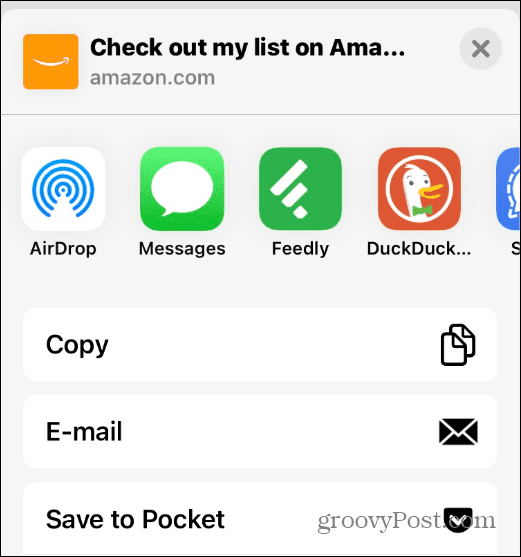
Dijeljenje Amazonovih popisa želja
Možete dobiti izvrsne darove kada dodate artikle na svoj Amazonov popis želja i podijelite ih. Na primjer, ako ste pisac, glazbenik ili umjetnik, možete dijeliti stvari koje biste mogli trebati ili željeti. Prijatelji, obožavatelji ili članovi obitelji tada mogu kupiti artikle kao gestu zahvalnosti.
Ako netko ne podijeli svoju listu želja, možda ćete to ipak moći pronaći njihov popis želja na Amazonu. Ako je također vrijedno napomenuti da možete otkazati narudžbu na Amazonu nakon što je otpremljena. Naravno, nije sve na Amazonu najbolja ponuda - postoji neke stvari koje na Amazonu nisu nikad jeftinije.
Ako ste Prime član, pogledajte neke top Prime pogodnosti vjerojatno ne koristite.
Kako pronaći ključ proizvoda za Windows 11
Ako trebate prenijeti ključ proizvoda za Windows 11 ili vam je samo potreban za čistu instalaciju OS-a,...
Kako očistiti Google Chrome predmemoriju, kolačiće i povijest pregledavanja
Chrome izvrsno pohranjuje vašu povijest pregledavanja, predmemoriju i kolačiće za optimizaciju rada vašeg preglednika na mreži. Njen način...
Usklađivanje cijena u trgovini: Kako doći do online cijena dok kupujete u trgovini
Kupnja u trgovini ne znači da morate platiti više cijene. Zahvaljujući jamstvu usklađenosti cijena, možete ostvariti online popuste dok kupujete u...



